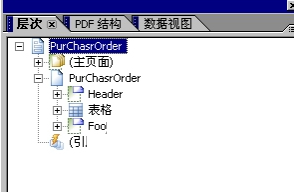- 软件大小:462MB
- 软件语言:简体中文
- 软件类型:国产软件
- 软件类别:文字处理
- 更新时间:2019-01-22
- 软件授权:免费版
- 官方网站://www.9553.com
- 运行环境:XP/Win7/Win8/Win10
- 标签:文档编辑 PDF编辑工具
159.73MB/简体中文/7.5
104KB/简体中文/7.5
576KB/简体中文/7.5
Parallel Graphics Cortona3D RapidAuthor v11.1 中文版
574MB/简体中文/7.5
26.0MB/简体中文/7.5
adobe acrobat 8.0破解版是一款功能强大的PDF文档编辑工具,该软件可以将纸质文档、电子表单 Excel、电子邮件、网站、照片、Flash等各种内容扫描或转换为PDF文档。另外它还能够快速编辑PDF文档,为此小编准备了这款破解版,教程如下,有需要的赶紧来下载吧!
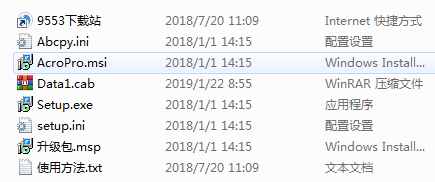
1、下载软件包解压,双击“Setup.exe”安装软件。
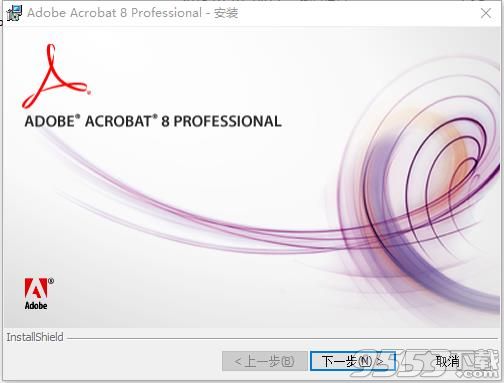
2、需要输入序列号才能继续安装。
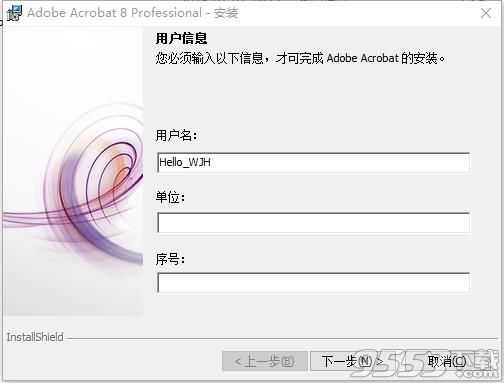
3、打开软件包中的注册机,点击"Generate Serial"得到序列号。
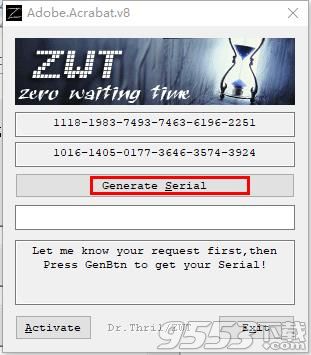
4、将注册机中第一行序列号复制到软件序列号填写框界面,先不要关闭注册机。
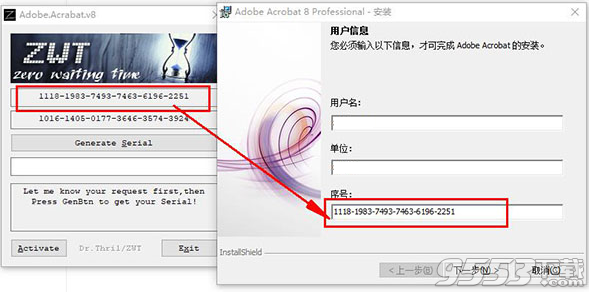
5、选择验证序列号。
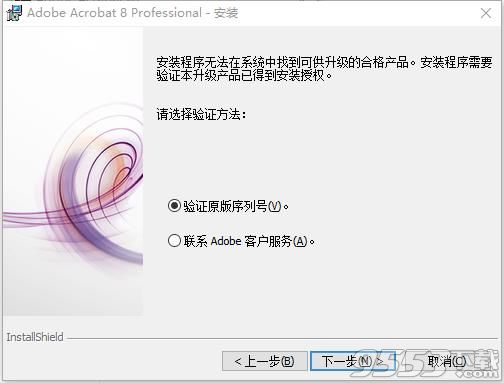
6、将注册机中第二行序列号复制到软件序列号框中,先不要关闭注册机,破解软件需要用。
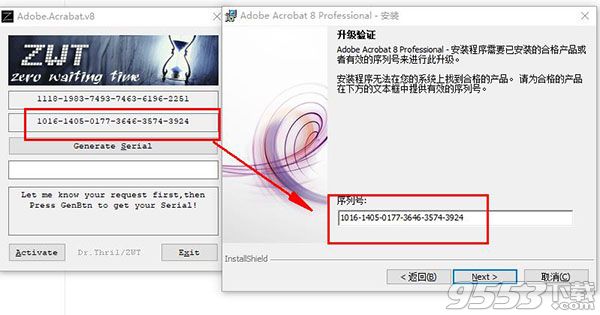
7、选择安装类型,选择自定义安装。
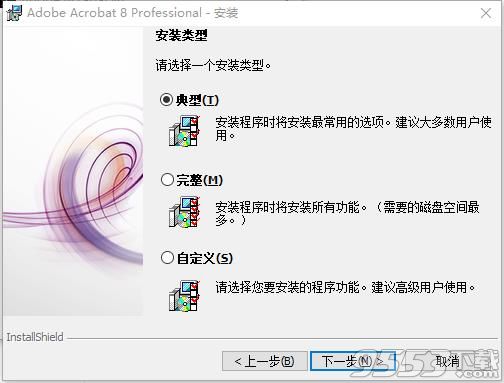
8、选择安装组件以及安装目录,安装目录建议安装在C盘之外。

9、点击安装,开始安装软件。
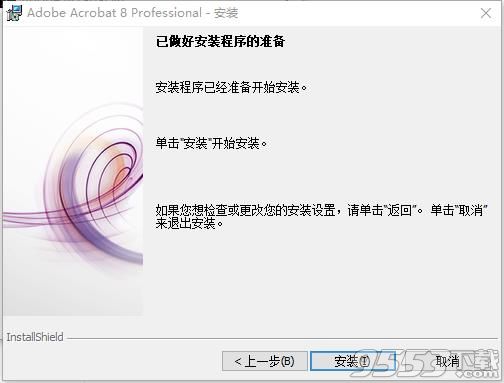
10、等待安装完成,需要一点时间。
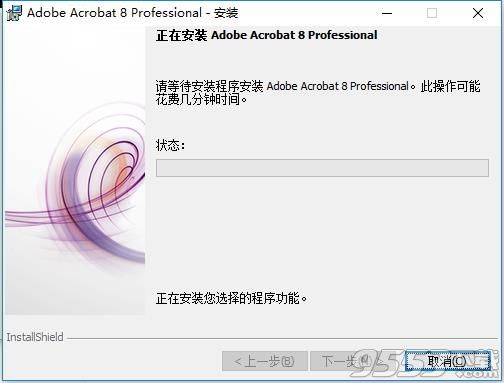
11、双击桌面快捷方式打开软件,弹出注册窗口,选择其他方式激活。
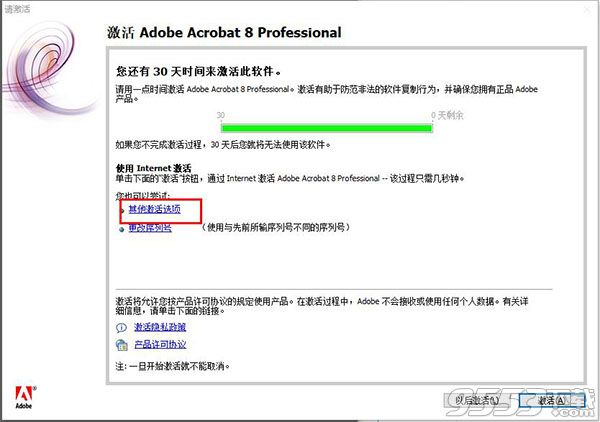
12、选择通过电话激活。
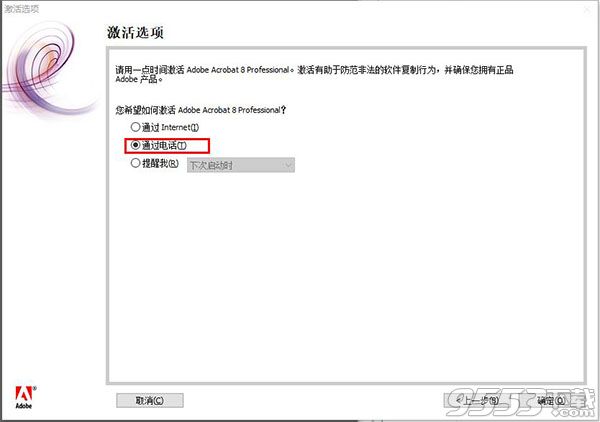
13、将激活号复制到注册机中,点击activate激活,获得激活码。
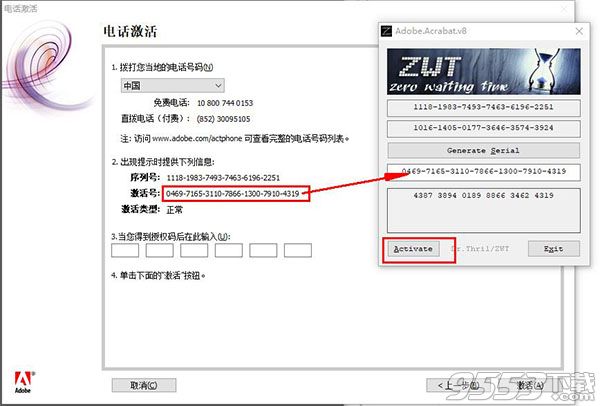
14、将激活码复制到软件激活码填写框中,点击激活,激活成功。
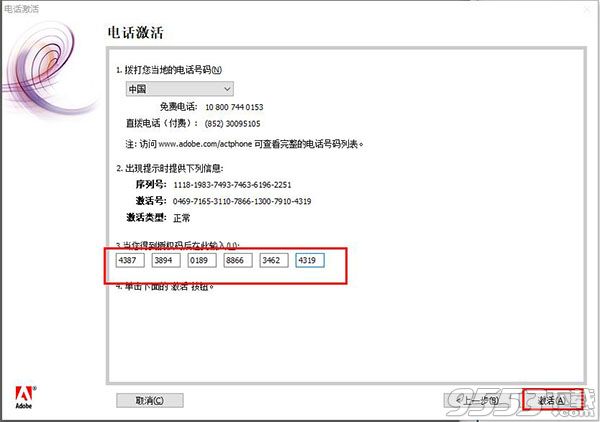
15、提示激活完成,点击完成。
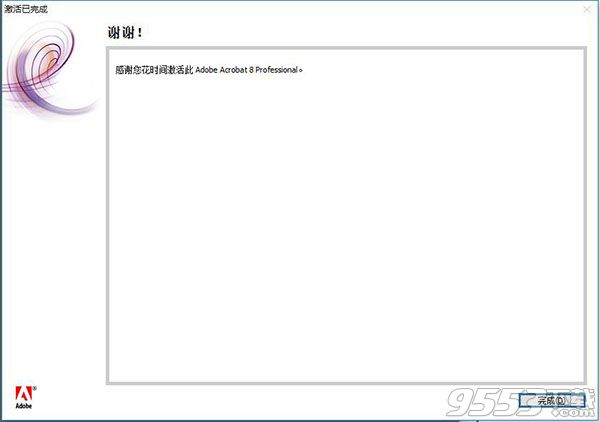
16、弹出窗口,点击不注册。
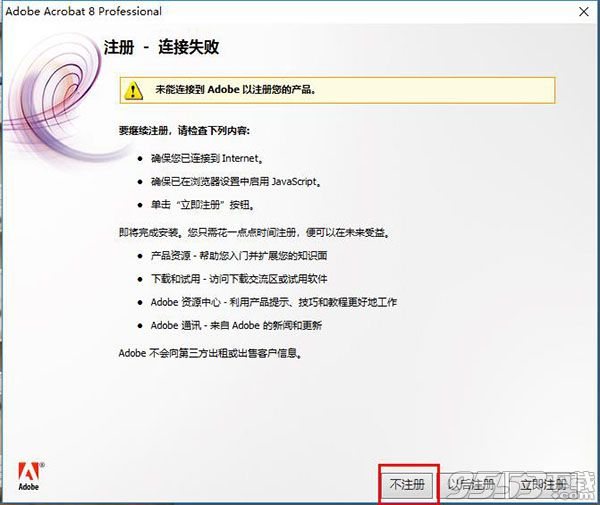
17、进入软件,软件已激活破解。
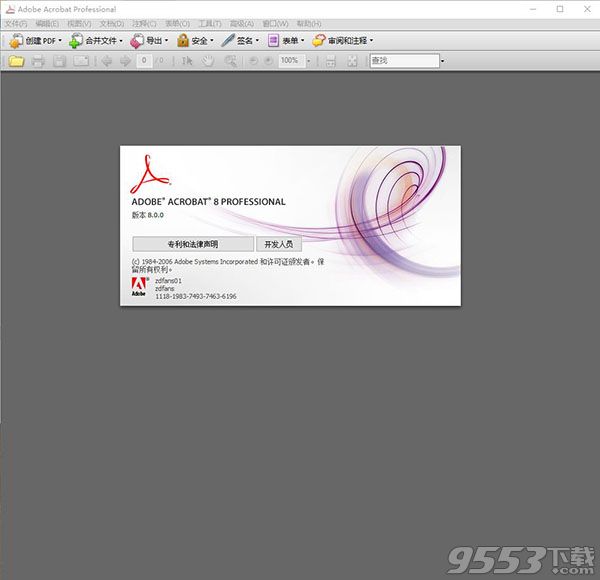
一、扫描至PDF、转换PDF文档:
使用内置的PDF转换器,你可以将纸质文档、电子表单 Excel、电子邮件、网站、照片、Flash等各种内容扫描或转换为PDF文档。
1、扫描至PDF:扫描纸质文档和表单并将它们转换为 PDF。利用 OCR 实现扫描文本的自动搜索,然后检查并修复可疑错误。可以导出文本,在其他应用程序重用它们。
2、Word、Excel 转 PDF:集成于微软Office 中使用一键功能转换 PDF 文件,包括 Word、Excel、Access、PowerPoint、Publisher 和 Outlook 。
3、打印到PDF:在任何选择 Adobe PDF 作为打印机进行打印的应用程序中创建 PDF 文档。Acrobat X 能捕获原始文档的外观和风格。
4、HTML转PDF:在IE或 Firefox 中单击即可将网页捕获为 PDF 文件,并将所有链接保持原样。也可以只选择所需内容,转换部分网页。
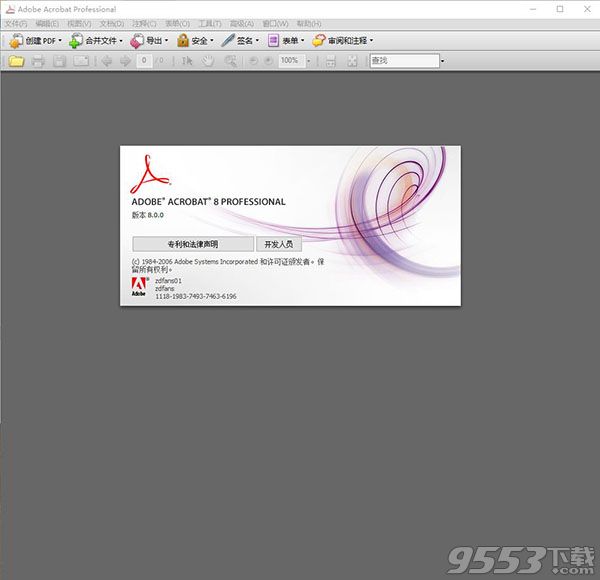
二、编辑PDF、将PDF转换为Word、Excel、打印PDF:
1、快速编辑PDF文档:在 PDF 文件中直接对文本和图像做出编辑、更改、删除、重新排序和旋转 PDF 页面。
2、PDF 转 Word、Excel:将 PDF 文件导出为 Microsoft Word 或 Excel 文件,并保留版面、格式和表单。
3、快速打印PDF:减少打印机错误和延迟。预览、印前检查、校正和准备用于高端印刷制作和数字出版的 PDF 文件。
三、创建富媒体PDF文件:
将包括电子表单、网页、视频等更丰富内容制作为一个经过优化的 PDF文档,从而提升了效果。轻松自定义 PDF 包,突出您的品牌形象和风格。
1、进入软件的主界面,支持对相关的各种信息显示;
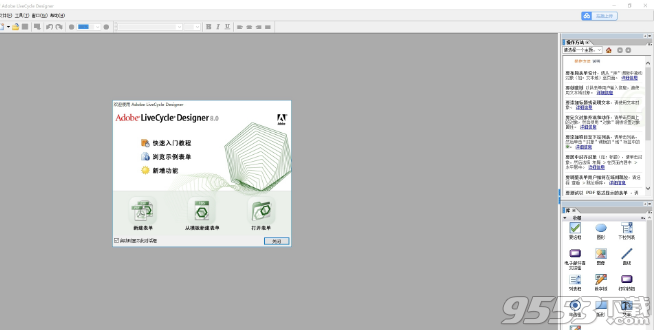
2、而且可以对教程进行快速的阅读,让您的操作更加的方便快速;
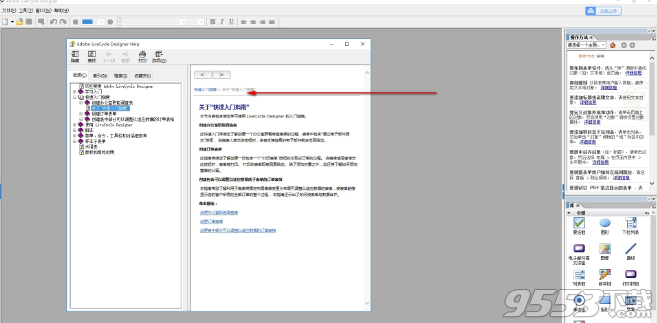
3、支持对操作多种方法进行查看阅读;
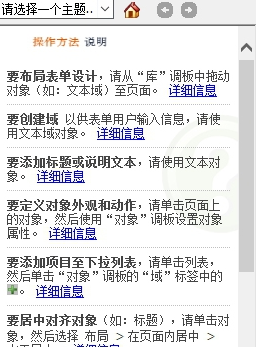
4、支持对表单进行快速的新建,自定义的选择您需要创建的表单;
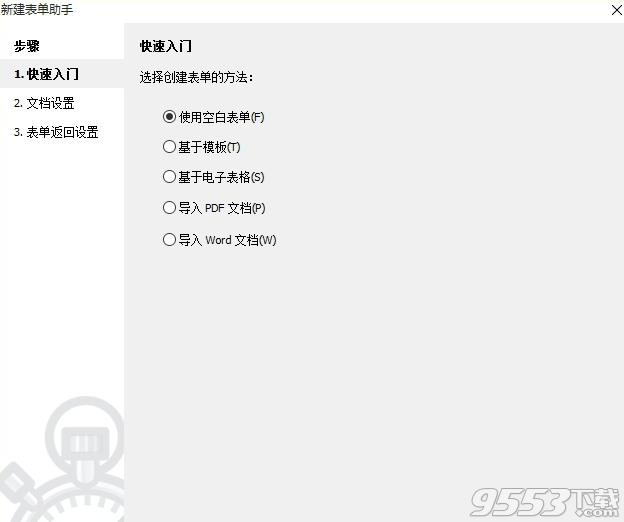
5、完成对文档的设置,页面的大小设置,页数的设置;
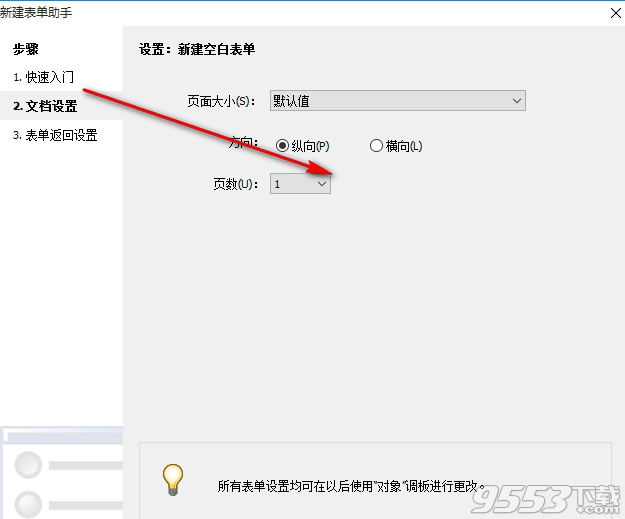
6、支持对表单的返回进行设置;
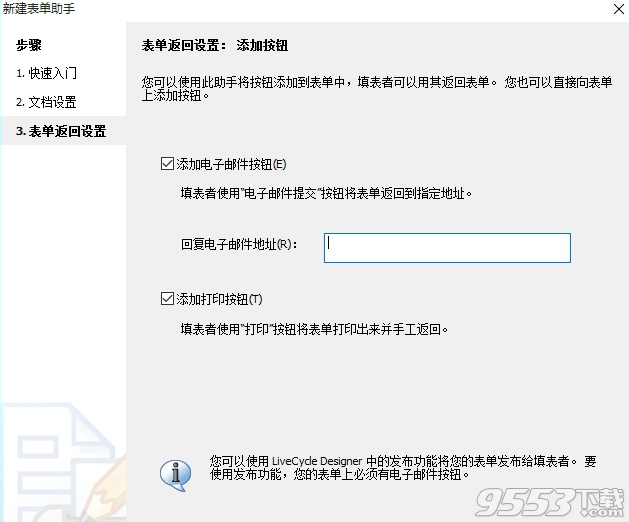
组织表单
要创建布局可调整以适应数据的表单,您必须将各部分组织成可以合并数据的子表单。 子表单是作为其它对象容器的对象,包括域、模板对象和其它子表单。 它们有助于相互定位对象并在流动布局的表单设计中提供结构。
1. 在"层次"调板中,选择出现在表格上的所有项目。

2. 选择 插入 > 围绕入子表单。
3. 选择(未命名的子表单),单击鼠标右键,选择"重命名对象"。
4. 输入"Header"并按回车。
5. 要确保"Header"子表单上面有足够的空间,确认显示出"布局"调板,在"大小和位置"下的"高度"框中,输入4.5 英寸。
6. 折叠层次中的所有项目。
7. 对表格(汇总到 SignatureField1)下面的所有项目重复步骤1和2,并重命名这个新的(未命名的字表单)为"Footer"。
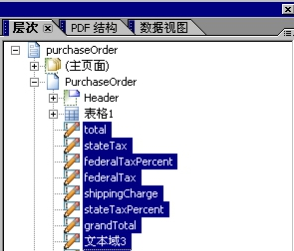
8. 要确保"Footer"子表单上面有足够的空间,确认显示出"布局"调板,在"边距"下的"顶部"框中,输入0.25 英寸。
这就是如果您折叠 PurchaseOrder 下的一切后在"层次"调板上应该看到的。